Εύκολες μέθοδοι για να αφαιρέσετε το Ενεργοποίηση του υδατογραφήματος των Windows στα Windows 10 & 11!
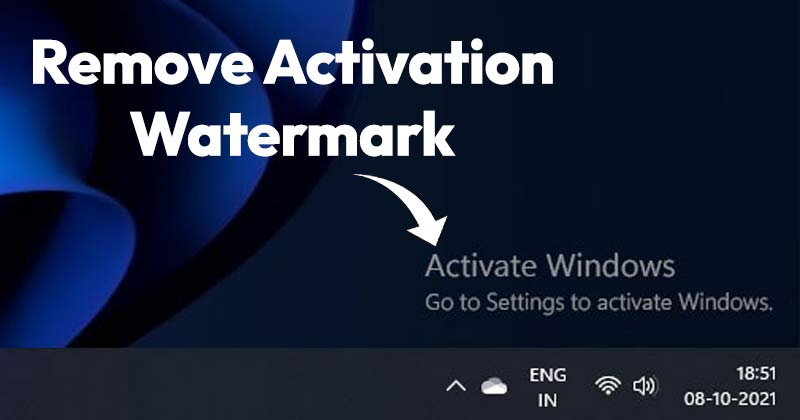
Εάν χρησιμοποιείτε τη δοκιμαστική έκδοση των Windows 10, μπορεί να έχετε παρατηρήσει ένα υδατογράφημα «Ενεργοποίηση των Windows» στην κάτω δεξιά γωνία της οθόνης σας. Το υδατογράφημα εμφανίζεται σε κάθε Windows και εφαρμογή που ανοίγετε στο λειτουργικό σύστημα.
Δεν μπορείτε να εξατομικεύσετε την επιφάνεια εργασίας σας ή να λάβετε ενημερώσεις του Windows Defender χωρίς να ενεργοποιήσετε τα Windows. Επίσης, το υδατογράφημα Ενεργοποίηση των Windows παντού φαίνεται ενοχλητικό. Τι γίνεται αν σας πω ότι μπορείτε να αφαιρέσετε το υδατογράφημα ενεργοποίησης χωρίς να ενεργοποιήσετε πραγματικά το λειτουργικό σύστημα;
5 Μέθοδοι για να αφαιρέσετε το Ενεργοποίηση του υδατογραφήματος των Windows στα Windows 10 & 11
Είναι δυνατό στα Windows 10, αλλά πρέπει να κάνετε κάποιες αλλαγές στο μητρώο των Windows. Έτσι, σε αυτό το άρθρο, θα μοιραστούμε έναν λεπτομερή οδηγό για το πώς να αφαιρέσετε το υδατογράφημα ενεργοποίησης των Windows 10/11. Ας τσεκάρουμε.
1. Καταργήστε το Activate Windows Watermark μέσω Powershell
Λοιπόν, σε αυτήν τη μέθοδο, θα χρησιμοποιήσουμε το Windows Powershell για να αφαιρέσουμε το υδατογράφημα ενεργοποίησης. Εδώ είναι μερικά από τα απλά βήματα που πρέπει να εφαρμόσετε.
1. Πρώτα απ ‘όλα, ανοίξτε την αναζήτηση των Windows και πληκτρολογήστε Powershell. Κάντε δεξί κλικ στο Windows Powershell και επιλέξτε Εκτέλεση ως διαχειριστής.
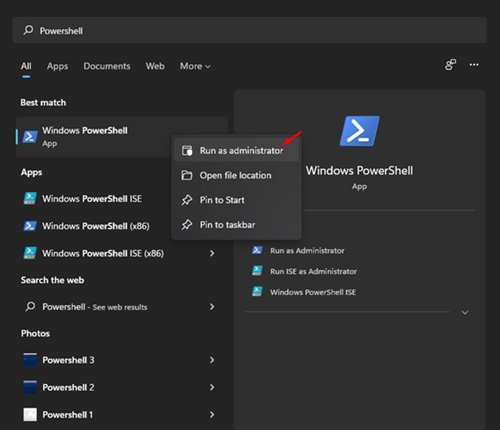
2. Στο παράθυρο του Windows PowerShell, πρέπει να εκτελέσετε την εντολή που δίνεται παρακάτω και να πατήσετε το κουμπί Enter.
slmgr /ανανεώστε
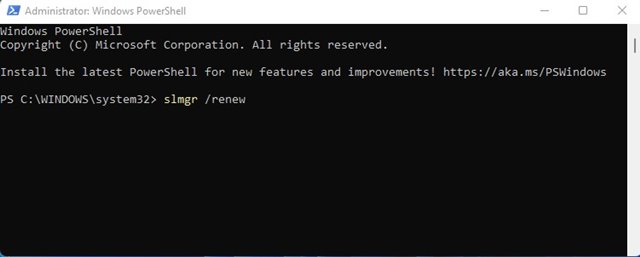
3. Μόλις τελειώσετε, επανεκκινήστε τον υπολογιστή σας.
Αυτό θα ανανεώσει τη δοκιμαστική περίοδο που προσφέρει η εταιρεία. Δεν θα δείτε το υδατογράφημα ενεργοποίησης στην οθόνη σας εντός της δοκιμαστικής περιόδου.
2. Καταργήστε το Activate Windows Watermark μέσω του μητρώου
Σε αυτήν τη μέθοδο, θα χρησιμοποιήσουμε το μητρώο των Windows για να αφαιρέσουμε το υδατογράφημα Ενεργοποίηση των Windows. Εδώ είναι μερικά από τα απλά βήματα που πρέπει να ακολουθήσετε.
1. Πρώτα, πατήστε το κουμπί Windows Key + R για να ανοίξετε το πλαίσιο διαλόγου Εκτέλεση. Στο παράθυρο διαλόγου RUN, πληκτρολογήστε regedit και πατήστε το κουμπί Enter.
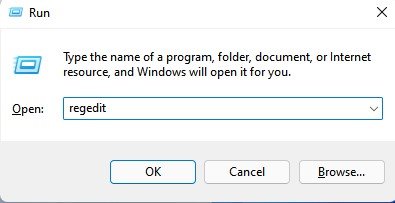
2. Στον Επεξεργαστή Μητρώου, μεταβείτε στην ακόλουθη διαδρομή: Υπολογιστής > HKEY_CURRENT_USER > Πίνακας Ελέγχου > Επιφάνεια εργασίας.
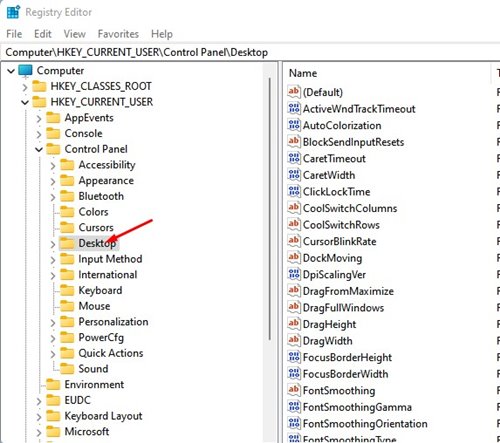
3. Στο δεξιό πλαίσιο, βρείτε το κλειδί PaintDesktopVersion και κάντε διπλό κλικ πάνω του.
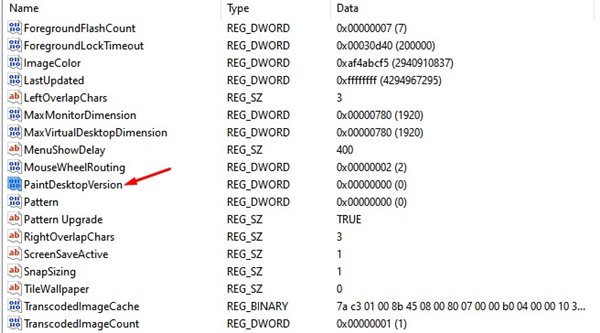
4. Στο πεδίο Δεδομένα τιμής, πληκτρολογήστε 0 και κάντε κλικ στο κουμπί «Ok».
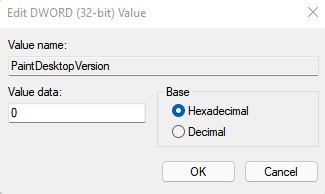
Αυτό είναι! Τελείωσες. Αφού κάνετε τις αλλαγές, επανεκκινήστε τον υπολογιστή σας για να αφαιρέσετε το παράθυρο ενεργοποίησης υδατογραφήματος.
3. Καταργήστε το Ενεργοποίηση υδατογραφήματος των Windows μέσω Σημειωματάριου
Λοιπόν, το Notepad μπορεί να είναι ένα απλό εργαλείο, αλλά είναι πραγματικά ισχυρό για ισχυρούς χρήστες. Το Σημειωματάριο μπορεί να χρησιμοποιηθεί για να απαλλαγείτε από το υδατογράφημα Ενεργοποίηση των Windows. Εδώ είναι τι πρέπει να κάνετε.
1. Πρώτα απ ‘όλα, ανοίξτε ένα Σημειωματάριο και εισαγάγετε το κοινό σενάριο παρακάτω.
@echo off taskkill /F /IM explorer.exe Έξοδος explorer.exe
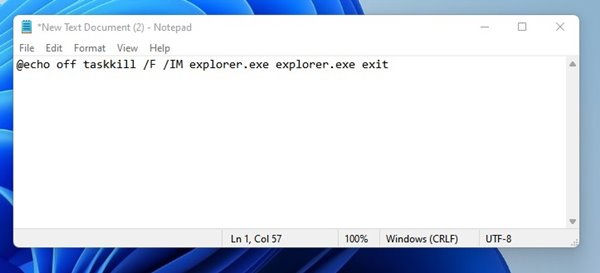
2. Τώρα κάντε κλικ στην επιλογή Αρχείο > Αποθήκευση ως.
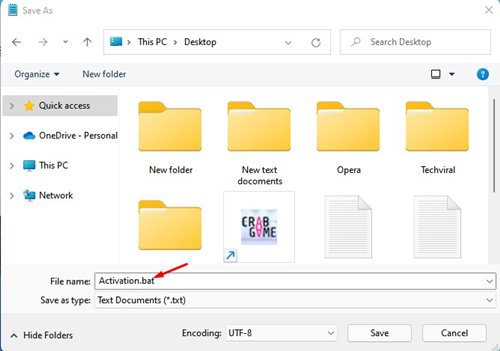
4. Για να αφαιρέσετε το υδατογράφημα Ενεργοποίηση των Windows, κάντε δεξί κλικ στο αρχείο .bat και επιλέξτε Εκτέλεση ως διαχειριστής.
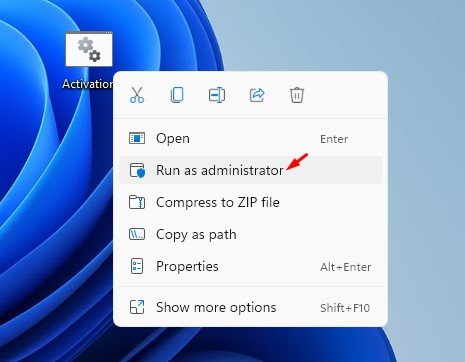
Αυτό είναι! Τελείωσες. Το σενάριο θα ανανεώσει τον υπολογιστή σας και θα αφαιρέσει το υδατογράφημα ενεργοποίησης των Windows.
4. Αγοράστε ένα κλειδί άδειας χρήσης
Εφόσον το υδατογράφημα Ενεργοποίηση των Windows εμφανίζεται όταν δεν είναι ενεργοποιημένη η έκδοση των Windows, μπορείτε να αγοράσετε ένα κλειδί άδειας χρήσης για να αφαιρέσετε το υδατογράφημα.
Αυτή φαίνεται να είναι η πιο εύκολη επιλογή για να αφαιρέσετε το υδατογράφημα ενεργοποίησης στα Windows. Μπορείτε να αγοράσετε το ψηφιακό κλειδί από το Microsoft Store κατευθείαν.
Μπορείτε επίσης να αγοράσετε ένα κλειδί ενεργοποίησης από το Amazon. Η τυπική οικιακή έκδοση των Windows 10 κοστίζει περίπου 139 $. Η επαγγελματική έκδοση των Windows 10 κοστίζει περίπου 200 $.
5. Εισαγάγετε το Κλειδί ενεργοποίησης στα Windows
Εάν διαθέτετε ήδη ένα κλειδί προϊόντος των Windows, μπορείτε να το εισαγάγετε στις ρυθμίσεις του Windows Update για να καταργήσετε οριστικά το Ενεργοποίηση υδατογραφήματος των Windows.
Πρέπει να μεταβείτε στις Ρυθμίσεις > Ενημερώσεις και ασφάλεια > Ενεργοποίηση για να ενεργοποιήσετε τα Windows.
Τώρα, στα Windows ενεργοποίησης, πρέπει να κάνετε κλικ στην επιλογή Αλλαγή κλειδιού προϊόντος και να εισαγάγετε τον αριθμό-κλειδί προϊόντος.
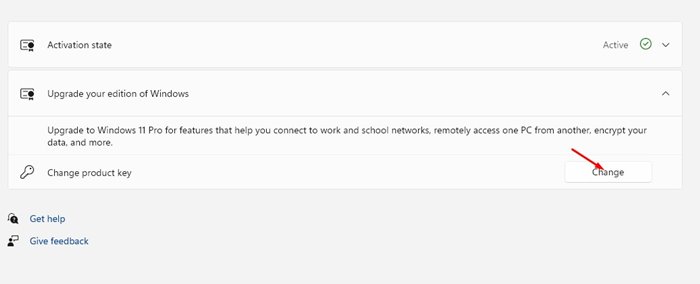
Αυτό είναι! Αυτό θα ενεργοποιήσει το λειτουργικό σύστημα Windows 10.
Είμαστε σίγουροι ότι αυτές οι μέθοδοι θα σας βοηθήσουν να απαλλαγείτε από το υδατογράφημα Ενεργοποίηση των Windows. Ωστόσο, ορισμένες μέθοδοι που αναφέρονται στο άρθρο ενδέχεται να μην λειτουργούν με την πιο πρόσφατη έκδοση των Windows.
Ελπίζω αυτό το άρθρο να σας βοήθησε! Παρακαλώ μοιραστείτε το και με τους φίλους σας. Επίσης, εάν έχετε οποιεσδήποτε αμφιβολίες σχετικά με αυτό, ενημερώστε μας στο πλαίσιο σχολίων παρακάτω.